Ce să faci când Windows 11 nu se poate conecta la o rețea
Puține lucruri sunt la fel de frustrante ca un computer care nu se va conecta la internet. Acest articol vă va prezenta câteva remedieri atunci când computerul cu Windows 11 nu se va conecta la o rețea.
De ce nu mă pot conecta la o rețea?
Rețelele wireless sunt complexe, deoarece există mai multe puncte de eșec. De la comutatorul Wi-Fi la un conflict de software, o problemă cu routerul și o problemă cu ISP, aflați Unde defecțiunea rețelei poate fi dificilă.
Motivele comune pentru care Windows nu se va conecta la o rețea sunt setările configurate greșit și distanța fizică față de sursa rețelei. Dar există și alte câteva cauze posibile: Wi-Fi este oprit, un program software a întrerupt conexiunea, rețeaua care necesită autentificare unică sau rețeaua este supraaglomerată.
Cum rezolv problemele de conexiune la rețea?
Având în vedere toate motivele posibile pentru problemele de rețea în Windows 11, parcurgeți aceste sfaturi în ordine, testând după fiecare pentru a vedea dacă problema a fost rezolvată.
-
Verificați din nou că este într-adevăr o problemă cu Windows 11. Nu există niciun motiv pentru a o depana ca o problemă de computer atunci când afectează și alte dispozitive din rețea.
De exemplu, dacă telefonul, difuzoarele inteligente, alte computere etc. pot ajunge la internet în mod normal, puteți presupune în siguranță că problema se află în computerul dvs. cu Windows 11 și puteți continua trepte. Dar dacă nimic altceva nu funcționează, revizuiți aceste sfaturi generale pentru când nu puteți accesa internetul; poate fi necesar să vă contactați ISP-ul (sau să așteptați).
Acesta este, de asemenea, un moment bun pentru a verifica dacă problema este într-adevăr doar o problemă cu un site web sau cu computerul în ansamblu. Dacă puteți ajunge la Google, YouTube sau Twitter, de exemplu, de pe computerul dvs. cu Windows 11, dar dvs. site-ul bancar nu se va încărca, atunci problema ține de acel site, nu de computerul dvs. sau de dvs reţea. Contactarea site-ului respectiv sau așteptarea sunt singurele tale opțiuni reale. Vedea Cum să-ți dai seama dacă un site web este oprit pentru toată lumea sau doar pentru tine pentru mai mult.
-
Reporniți computerul. Repornirea este un pas comun de depanare pentru majoritatea dispozitivelor electronice și ar putea fi tot ceea ce este necesar pentru a remedia problema rețelei Windows 11.
Cea mai rapidă modalitate de a reporni de pe desktop este să faceți clic dreapta pe butonul Start și să accesați Închideți sau deconectați-vă > Repornire.
-
Verificați că Wi-Fi este pornit sau cablul Ethernet este atașat în siguranță la computer și modem/router. Acest lucru este absolut necesar și nu va avea ca rezultat conexiune la internet dacă nu este abordat.
Unele laptop-uri au un comutator fizic care trebuie comutat pentru a activa Wi-Fi. Alții folosesc o combinație de taste, cum ar fi FN+F5 sau FN+F2. O comutare Wi-Fi este disponibilă și în Setări: Rețea și Internet > Wifi.
-
Uitați de rețeaua Wi-Fi, apoi adăugați-l din nou. Similar cu repornirea computerului, aceasta va porni conexiunea dintr-o piesă curată. Este posibil să existe o problemă cu modul în care detaliile Wi-Fi au fost salvate prima dată sau ceva de pe computer a corupt informațiile. Acest lucru oferă, de asemenea, o oportunitate de a reintroduce SSID-ul și parola, care ar fi putut fi trimise incorect prima dată.
După ștergerea conexiunii, reveniți la Setări și accesați Rețea și Internet > Wifi > Gestionați rețelele cunoscute > Adăugați o nouă rețea pentru a-l configura din nou.
-
Apropiați-vă de dispozitivul care oferă conexiunea la rețea, dacă utilizați Wi-Fi. O rețea poate ajunge doar atât de departe, iar unele dispozitive nu pot capta un semnal de la distanță lungă.
Apropierea mai mult de punctul de acces sau mutarea acestuia mai aproape de dvs., dacă este posibil, este cel mai simplu mod de a elimina distanța ca motiv pentru care nu vă puteți conecta.
Dacă ați confirmat că aceasta este problema, dar mutarea computerului sau a routerului nu este posibilă, luați în considerare trecerea la un router care poate difuza semnalul în continuare sau conectați un dispozitiv extern. adaptor de rețea fără fir la computerul dvs.
-
Alegeți manual rețeaua wireless. Este posibil să fiți suficient de aproape și totul ar putea fi configurat corect, dar dacă Windows 11 nu i se spune să se conecteze automat, ar putea părea a fi o problemă de rețea.
Mergi la Rețea și Internet > Wifi > Afișați rețelele disponibile pentru a găsi rețeaua Wi-Fi. Selectați-l și alegeți Conectare automata, și apoi Conectați.
-
Deschideți un browser web și urmați pașii pentru conectarea la rețea. Acest lucru este necesar în majoritatea cazurilor după alegerea unei rețele Wi-Fi publice. Nu veți vedea acest lucru pe altele, cum ar fi rețeaua dvs. de acasă.
Poate fi necesar să vă confirmați informațiile de pe pagina respectivă, de obicei adresa de e-mail și numele, dar uneori alte detalii, cum ar fi numărul camerei, dacă vă aflați într-un hotel. În unele cazuri, cum ar fi într-un avion, poate fi necesar să plătiți pentru acces.
-
Opriți temporar alte instrumente legate de rețea care ar putea interfera cu capacitatea Windows de a utiliza rețeaua.
Aici sunt cateva exemple:
- Dezactivați modul avion
- Deconectați-vă de la serverul VPN
- Opriți firewall-ul și întrerupeți software-ul antivirus
- Dezactivați setarea „conexiune măsurată”.

-
Verificați driverul de rețea. Ar putea fi necesar să fie actualizat sau să fie revenit la driverul anterior dacă o actualizare recentă l-a rupt.
Cel mai simplu mod de a actualiza driverul este să îl descărcați de pe un computer care are o conexiune la internet funcțională, apoi să îl copiați pe computerul cu Windows 11. Anularea unei actualizări recente este posibilă prin dând înapoi șoferul.
niste instrumente de actualizare a driverelor vă permit să scanați computerul pentru drivere lipsă sau învechite și apoi să le descărcați cu ușurință de pe un computer care are o conexiune de rețea validă. Face identificarea driverului corect cu adevărat ușoară.
-
Verificați actualizările Windows. Dacă o actualizare a driverului nu a remediat sau nu a fost necesară o actualizare, este posibil să existe o remediere a erorilor legate de rețea din Windows Update.
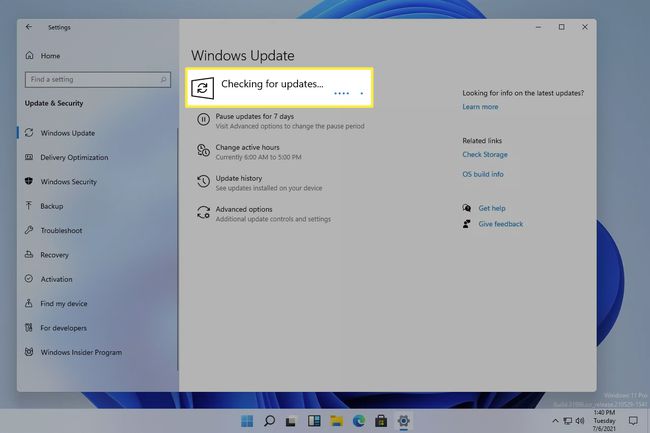
-
Utilizați instrumentul de depanare a rețelei Windows încorporat pentru a identifica și remedia problemele legate de rețea. Treci acolo Setări > Rețea și Internet > Instrument de depanare a rețelei.
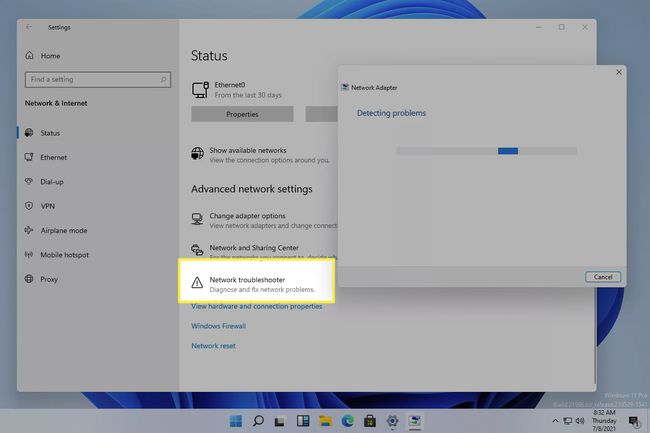
Resetați setările de rețea accesând Setări > Rețea și Internet > Resetarea rețelei > Resetează acum. Aceasta va reinstala adaptoarele de rețea și va reseta componentele de bază ale rețelei la starea lor implicită.
S-ar putea să nu existe nimic ce poți face
Pasul 1 a atins acest lucru. În multe cazuri, un dispozitiv care nu se poate conecta la o rețea Wi-Fi este doar o parte a unei probleme mai mari, care este în afara controlului dumneavoastră.
De exemplu, dacă utilizați o rețea publică, cum ar fi o cafenea sau un aeroport, este posibil să existe pur și simplu prea mulți oameni online simultan. Lățimea de bandă nu este nelimitată, așa că la un moment dat, va fi atins un număr maxim de dispozitive și în funcție de ceea ce fac (de exemplu, descărcarea sau transmiterea în flux), ar putea fi maximă mai devreme decât te-ai astepta. În acest tip de situație, nu poți face nimic de pe computer pentru a o repara.
Unele probleme sunt legate de ISP-ul dvs. sau de dispozitivul de rețea pe care îl utilizați. Dacă tot orașul tău nu are internet, de exemplu, este destul de clar că efectuarea pașilor de mai sus nu te va ajuta să fii online.
În mod similar, și acest lucru este mai ușor de realizat dacă aveți mai multe dispozitive care încearcă să se conecteze, routerul dvs. ar putea fi învechit sau să funcționeze defectuos. Daca da, actualizarea routerului, trecerea la una mai nouă sau resetarea routerului sunt câteva lucruri pe care le poți încerca.
FAQ
-
De ce nu mă pot conecta la o rețea în Windows 10?
Erorile de Wi-Fi și de rețea în Windows 10 pot rezulta din parola greșită, interferența dispozitivului sau probleme de hardware și driver. Începeți prin a verifica dacă dispozitivul dvs. Windows 10 este singurul care nu se poate conecta la o rețea, apoi reporniți modemul și routerul. Atunci încearcă și pe celelalte Sfaturi pentru depanarea rețelei Windows 10, cum ar fi activarea și dezactivarea modului avion și mutarea într-o zonă mai puțin populată dacă încercați să vă conectați la o rețea publică.
-
Cum schimb rețeaua wireless în Windows 11?
Din bara de activități, selectați Wifi simbol și apoi faceți clic pe Disponibil pictogramă (săgeată spre dreapta) pentru a vizualiza rețelele disponibile. Pentru a vă conecta la o nouă rețea, faceți clic dreapta pe rețeaua curentă și selectați Deconectat. Apoi alegeți noua rețea > Conectați pentru a comuta rețelele sau a configura o nouă conexiune.
